[100% løst] Hvordan fikser du Feilutskrift-melding på Windows 10?
![[100% løst] Hvordan fikser du Feilutskrift-melding på Windows 10? [100% løst] Hvordan fikser du Feilutskrift-melding på Windows 10?](https://img2.luckytemplates.com/resources1/images2/image-9322-0408150406327.png)
Mottar feilmelding om utskrift på Windows 10-systemet ditt, følg deretter rettelsene gitt i artikkelen og få skriveren din på rett spor...
På papiret burde smart hjemmeautomatisering drevet av Google være enkelt. Det ser imidlertid ikke ut til å være tilfelle for en stor gruppe brukere som daglig sliter med å få ting til å fungere. Noen av dem rapporterer at "Logg på via Google Home-appen" ber dem når de vil gi talekommandoer til høyttalere. Andre, som bruker tredjeparts smarthøyttalere, har også det samme problemet. Hvis du er blant disse brukerne, sjekk trinnene vi listet opp nedenfor.
Redaktørens merknad: Google hevder at problemene løses med en fastvareoppdatering, men vi kan ikke si om det er tilfellet for alle.
Innholdsfortegnelse:
Hvordan logger jeg på via Google-appen?
Hvis Google Home/Nest-smarthøyttaleren din fortsetter å blinke og du får meldingen «Logg på via Google Home-appen», må du sørge for å installere Google Home-appen på nytt eller, for tredjepartshøyttalere, deaktivere Google Cast-integrering i Home Assistant.
Alternativt kan du koble fra og koble til høyttaleren igjen, eller tilbakestille enheten og starte fra bunnen av.
1. Installer Google Home-appen på nytt
Selv om du bruker en tredjeparts åpen kildekode-app som Home Assistant ( Play Store ) som smarthjem-appen, oppfordrer vi deg til å legge til enheten i Google Home også. Hvis det ikke hjelper, sørg for at fastvaren din er oppdatert siden det er rapporter om oppdateringer som har løst problemet.
Nå klarte noen brukere å løse problemet ved å slette lokale data og sette opp Google Home-appen på nytt. Vi ville gå et skritt videre og fjerne Google Home fullstendig og installere det på nytt.
Bare naviger til Play Butikk > Google Home på Android eller App Store på iPhone og avinstaller appen. Etter en omstart, installer appen på nytt, sett den opp med Google-kontoen din og sørg for at enheten som forårsaker problemer er der.
2. Deaktiver Google Cast-integrering i Home Assistant
Noen eiere av tredjepartshøyttalere som har integrasjon med Google, bruker en åpen kildekodetjeneste kalt Home Assistant for avansert hjemmeautomatisering. Noen av dem får problemer også, selv om de ikke har så mye med Google eller Google Home-appen å gjøre i det hele tatt. De klarte å løse problemet ved å deaktivere Cast- integrasjonen.
Det ser ut til at enhver integrasjon av Googles tjenester på smarthøyttalere fører til dette. Selv om det ikke er en foretrukket løsning, men snarere en midlertidig løsning, bør du prøve det.
3. Koble fra og koble til Google Home/Nest igjen
Når det gjelder Googles smarthøyttalere, løste fastvaren visstnok problemet for noen måneder siden. Men hvis du fortsatt sitter fast med problemet til tross for at du har den nyeste fastvaren på Google Home/Nest-høyttaleren, må du sørge for å fjerne og legge til enheten på nytt.
Her er hva du må gjøre:
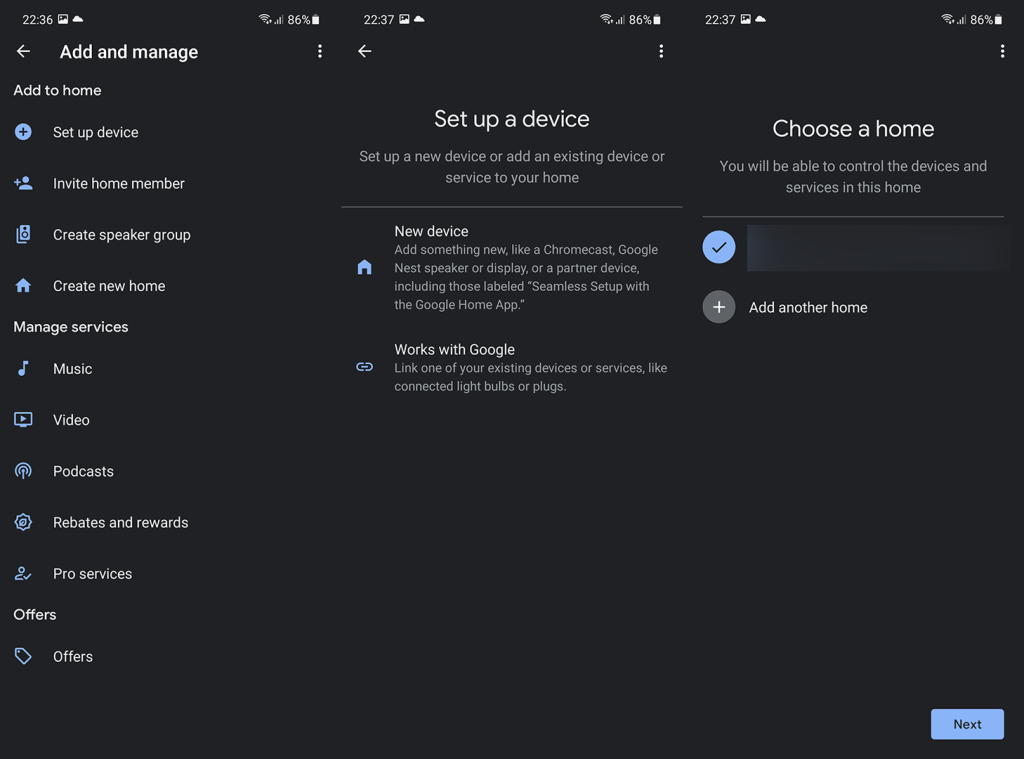
Hvis du fortsatt får ledeteksten «Vennligst, logg på via Google Home», prøv det siste trinnet.
4. Tilbakestill enheten og sett den opp igjen
Til slutt kan vi bare foreslå å tilbakestille smarthøyttaleren og sette den opp igjen. Dette kan være irriterende, men det er den siste løsningen vi er klar over. Hvis du vet noe vi ikke vet, sørg for å fortelle oss i kommentarfeltet nedenfor.
Du kan tilbakestille Google Home/Nest-høyttaleren ved å trykke på knappen nederst og holde den nede til du hører signalet. Etter tilbakestillingen til fabrikkinnstillingene, konfigurer hjemmet ditt på nytt i Google Home-appen og prøv å koble til den problematiske enheten en gang til.
Det burde gjøre det. Takk for at du leser og sørg for å følge oss på og . Også, hvis du er klar over alternative løsninger vi har utelatt, vær så snill å dele dem med oss og andre lesere.
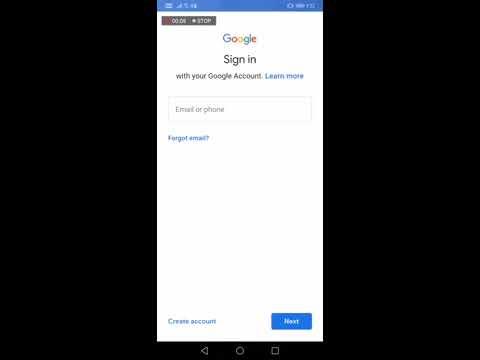
På dette tidspunktet kan du begynne å betrakte deg selv som litt uheldig at ingenting har fungert ennå. Men alt håp er ikke ute ennå!
På dette tidspunktet ser det relativt sannsynlig ut at problemet er med selve kontoen din og egentlig ikke et fastvareproblem i det hele tatt. Så la oss prøve å utelukke det fra ligningen på enklest mulig måte - å sette opp en ny konto.
Ja, det er en smerte og vil ta en stund å fullføre alle oppsettelementene som du allerede har måttet gjøre én gang. Men hvis det løser problemet, er det vel verdt tiden?
Dessverre har vi nådd slutten av linjen når det gjelder rettelser vi kan råde deg til å gjøre hjemmefra.
Hvis ingen av tipsene ovenfor har fungert, antyder dette at problemet er litt mer alvorlig i ditt tilfelle. Så det eneste for det er å komme i kontakt med kundestøtte.
Mens du er på dem, sørg for å detaljere trinnene du allerede har tatt for å løse problemet. På denne måten vil de forhåpentligvis kunne komme til roten av problemet mye raskere.
Mottar feilmelding om utskrift på Windows 10-systemet ditt, følg deretter rettelsene gitt i artikkelen og få skriveren din på rett spor...
Du kan enkelt besøke møtene dine igjen hvis du tar dem opp. Slik tar du opp og spiller av et Microsoft Teams-opptak for ditt neste møte.
Når du åpner en fil eller klikker på en kobling, vil Android-enheten velge en standardapp for å åpne den. Du kan tilbakestille standardappene dine på Android med denne veiledningen.
RETTET: Entitlement.diagnostics.office.com sertifikatfeil
For å finne ut de beste spillsidene som ikke er blokkert av skoler, les artikkelen og velg den beste ublokkerte spillnettsiden for skoler, høyskoler og arbeider
Hvis du står overfor skriveren i feiltilstand på Windows 10 PC og ikke vet hvordan du skal håndtere det, følg disse løsningene for å fikse det.
Hvis du lurer på hvordan du sikkerhetskopierer Chromebooken din, har vi dekket deg. Finn ut mer om hva som sikkerhetskopieres automatisk og hva som ikke er her
Vil du fikse Xbox-appen vil ikke åpne i Windows 10, følg deretter rettelsene som Aktiver Xbox-appen fra tjenester, tilbakestill Xbox-appen, Tilbakestill Xbox-apppakken og andre..
Hvis du har et Logitech-tastatur og -mus, vil du se at denne prosessen kjører. Det er ikke skadelig programvare, men det er ikke en viktig kjørbar fil for Windows OS.
Les artikkelen for å lære hvordan du fikser Java Update-feil 1603 i Windows 10, prøv rettelsene gitt en etter en og fiks feil 1603 enkelt ...




![FIKSET: Skriver i feiltilstand [HP, Canon, Epson, Zebra og Brother] FIKSET: Skriver i feiltilstand [HP, Canon, Epson, Zebra og Brother]](https://img2.luckytemplates.com/resources1/images2/image-1874-0408150757336.png)

![Slik fikser du Xbox-appen som ikke åpnes i Windows 10 [HURTIGVEILEDNING] Slik fikser du Xbox-appen som ikke åpnes i Windows 10 [HURTIGVEILEDNING]](https://img2.luckytemplates.com/resources1/images2/image-7896-0408150400865.png)

